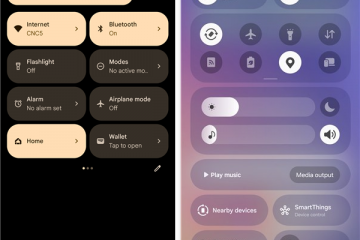เรียนรู้วิธี ปิดการใช้งานหรือเปิดใช้งานคุณสมบัติ Auto HDR ใน Windows 11 เพื่อปรับปรุงเนื้อหา SDR ปกติ
หากจอภาพของคุณรองรับ HDR คุณสามารถเปิดใช้งานคุณสมบัติ HDR ใน Windows 11 โดยใช้การตั้งค่า เมื่อเปิดใช้งานเนื้อหา HDR ทั้งหมดรวมถึงวิดีโอและเกมดูดีกว่ามากเมื่อเทียบกับประสบการณ์การรับชม SDR ปกติ อย่างไรก็ตามเนื้อหา SDR ปกติล่ะ? เมื่อเปิดใช้งานคุณสมบัติ HDR เนื้อหา SDR อาจดูไม่ดีด้วยสีที่ผิดปกติหรือล้างออก ตัวอย่างเช่นหากคุณกำลังเล่นเกมอินดี้หรือชื่อ AAA เก่าโอกาสที่จะได้รับการสนับสนุน HDR นั้นต่ำมาก ในกรณีนี้การเปิดใช้งาน HDR ทำให้เกมดูและรู้สึกปิดมาก
เพื่อจัดการกับปัญหาประเภทนี้ Microsoft ซื้อหนึ่งในคุณสมบัติ Xbox ยอดนิยมที่เรียกว่า” อัตโนมัติ HDR “ลงใน Windows 11 เมื่อเปิดใช้งาน Windows 11 พยายามเพิ่มเนื้อหา SDR src=”https://i0.wp.com/windowsloop.com/wp-content/uploads/2021/07/quick-settings-in-windows-11-060721.jpg?w=1100&sl=1″>
ในคำแนะนำที่รวดเร็วและง่ายดาย เริ่มต้น
ก่อนที่คุณจะเริ่ม
คุณสมบัติ HDR ควรเปิดใช้งาน เพื่อเปิดใช้งานหรือปิดใช้งาน Auto HDR ใน Windows 11
เปิดหรือปิดอัตโนมัติ HRD ใน Windows 11 โดยใช้การตั้งค่า
คุณเพียงแค่ต้องสลับตัวเลือกและคุณก็พร้อมที่จะไป นี่คือวิธี
เปิดการตั้งค่า แอปโดยกด”Windows Key + I”ทางลัดไปที่ระบบ” “>” แสดง “หน้า” turg. hdr. ปิด“ Auto HDR” สลับ ปิด แอปการตั้งค่าด้วยสิ่งนั้นคุณได้แก้ไขสถานะ HDR Auto HDR ใน Windows 11 .
ขั้นตอนโดยละเอียด (พร้อมภาพหน้าจอ)
ก่อนอื่น ในการทำเช่นนั้นให้กด”Windows Key + I”ทางลัดหรือคลิกไอคอน”Network”บนถาดระบบแถบงานจากนั้นคลิกไอคอน”การตั้งค่า”(เกียร์) ในเมนูการตั้งค่าที่รวดเร็ว
เมื่อเปิดให้เลือก” ระบบ width=”1024″ความสูง=”650″src=”https://i0.wp.com/windowsloop.com/wp-content/uploads/2021/12/open-display-settings-in-windows-11-101221.jpg?resize “ กราฟิก “ตัวเลือก
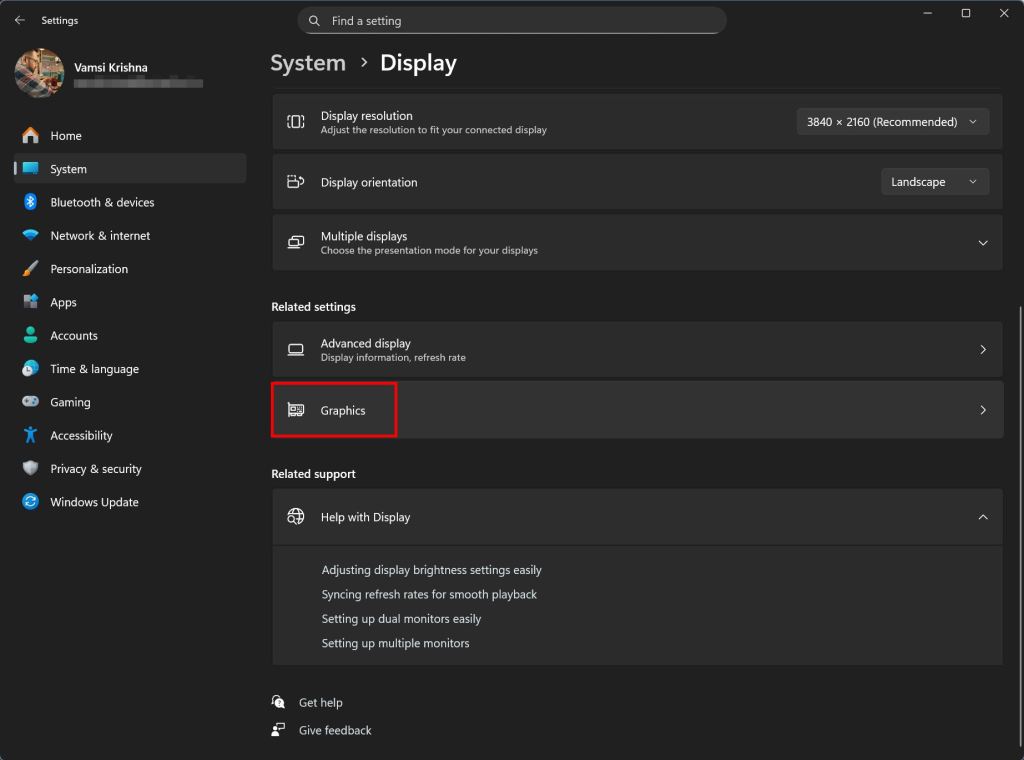 .
.
เปิด Auto HDR : เปิดใช้งานการสลับ Auto HDR ปิด Auto HDR : ปิดการสลับ Auto HDR
หมายเหตุ : หาก Auto HDR เป็นสีเทา src=”https://i0.wp.com/windowsloop.com/wp-content/uploads/2022/04/enable-auto-hdr-windows-11-310725.jpg?resize=1024%2C760&sl=1″11 สำหรับแอพที่เฉพาะเจาะจง
เป็นทางเลือกคุณยังสามารถเปิดหรือปิด HDR อัตโนมัติสำหรับแอพเฉพาะแทนที่จะใช้ระบบทั่วทั้งระบบ ตัวอย่างเช่นหากแอพหรือวิดีโอเกมหนึ่งแอพหรือมากกว่านั้นไม่ทำงานกับ HDR คุณสามารถปิดใช้งาน HDR สำหรับแอพหรือเกมเฉพาะนั้น นี่คือวิธี
เปิด“ การตั้งค่า ” แอปไปที่“ ระบบ ” คลิกที่“ แสดง ” คลิกที่“ กราฟิก ” คลิกที่แอพ HDR : ปิด“ Auto HDR” สลับ ปิด แอปการตั้งค่าด้วยสิ่งนั้นคุณได้เปิดหรือปิด Auto HDR สำหรับแอพที่เฉพาะเจาะจง แอป. เมื่อเปิดแล้วให้ไปที่แท็บ“ ระบบ ” บนแถบด้านข้างแล้วคลิกตัวเลือก“ Display ”
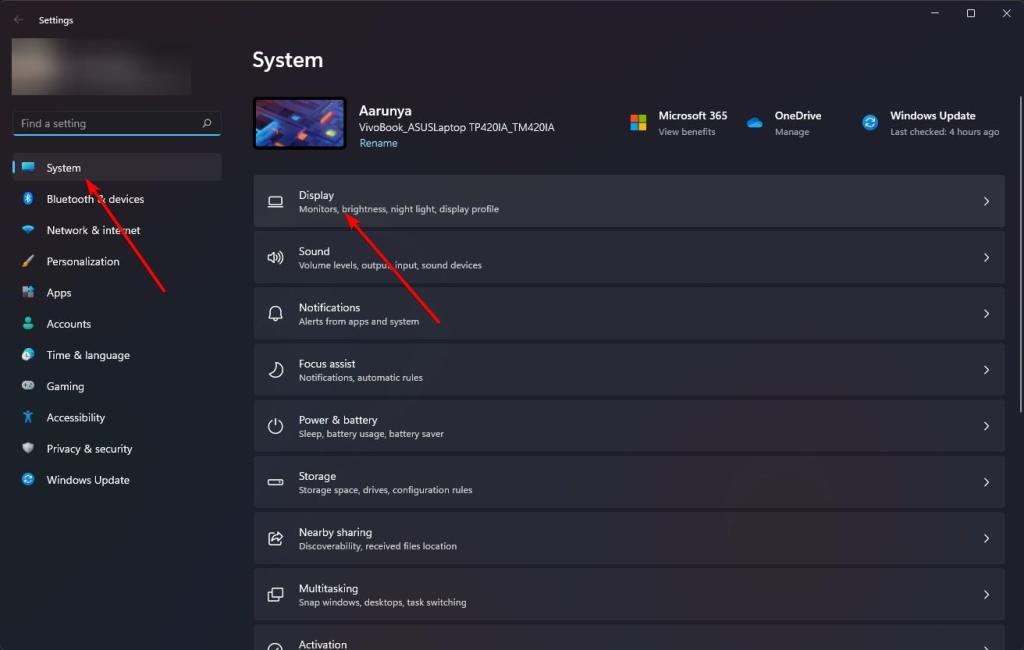
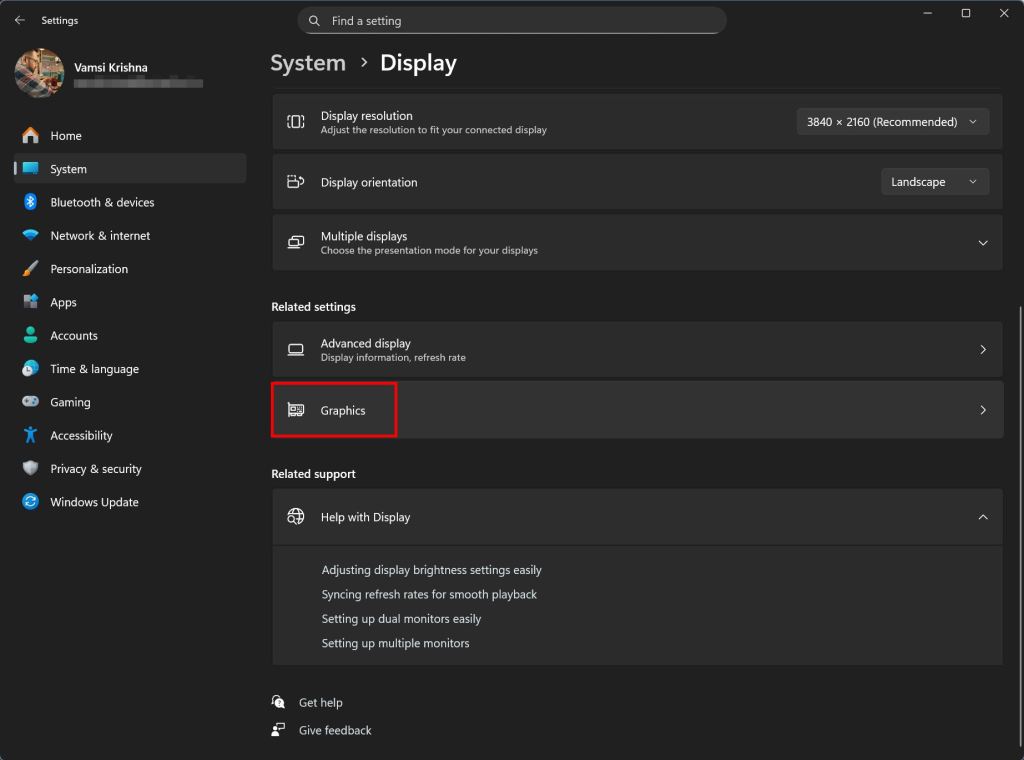 ซึ่งคุณต้องการควบคุมตัวเลือก Auto HDR
ซึ่งคุณต้องการควบคุมตัวเลือก Auto HDR
ตอนนี้ให้ทำสิ่งต่อไปนี้เพื่อเปิดหรือปิด Auto HDR สำหรับแอพเฉพาะนั้นใน Windows 11.
เปิดใช้งาน Auto HDR สำหรับแอพที่เฉพาะเจาะจง : ปิด width=”1024″ความสูง=”760″src=”https://i0.wp.com/windowsloop.com/wp-content/uploads/2022/04/enable-auto-hdr-for-specific-app-windows-11-310725.jpg?resize ด้วยสิ่งนั้นคุณได้เปลี่ยนสถานะ HDR อัตโนมัติสำหรับแอพเฉพาะนั้นใน Windows 11.
–
นั่นคือทั้งหมด มันเป็นเรื่องง่ายที่จะเปิดหรือปิด HDR อัตโนมัติใน Windows 11 หากคุณมีคำถามหรือต้องการความช่วยเหลือแสดงความคิดเห็นด้านล่าง ฉันยินดีที่จะช่วยเหลือ
อัปเดต : บทช่วยสอนได้รับการปรับปรุงเพื่อสะท้อนการเปลี่ยนแปลงใน Windows 11 รุ่นใหม่และเพื่อลดความซับซ้อนของขั้นตอนและภาษา